TP-Linkルーターについて
TP-Linkは、ネットワーク機器分野で定評のあるブランドであり、安定した高速なインターネット接続を保証する幅広いルーターを提供しています。家庭用またはビジネス用のいずれのユーザーであっても、TP-Linkルーターは、そのパフォーマンスと管理の容易さから、常に最適な選択肢です。
この記事では、TP-Linkルーターへのアクセス、管理、およびトラブルシューティングの方法に関する詳細情報を提供します。同時に、関連するキーワードを含むいくつかの手順を提供し、ユーザーエクスペリエンスを最適化するのに役立てます。

TP-Linkブランド
1. TP-Linkルーターへのアクセス方法
1.1 デフォルトIPアドレス
各TP-Linkルーターには、デフォルトのIPアドレスがあります。通常は192.168.0.1または192.168.1.1です。正確なアドレスがわからない場合は、記事「プライベートIPアドレスを見つける」を参照してください。管理インターフェースにアクセスするには、次の手順を実行する必要があります。
- 1. デバイス(ラップトップ、PC、またはスマートフォン)をTP-LinkルーターのWi-FiネットワークまたはLANケーブルに接続します。
- 2. ブラウザを開き、URLバーにこのIPアドレスを入力します。
- 3. ユーザー名とパスワードを入力します(デフォルトは通常admin/adminです)。
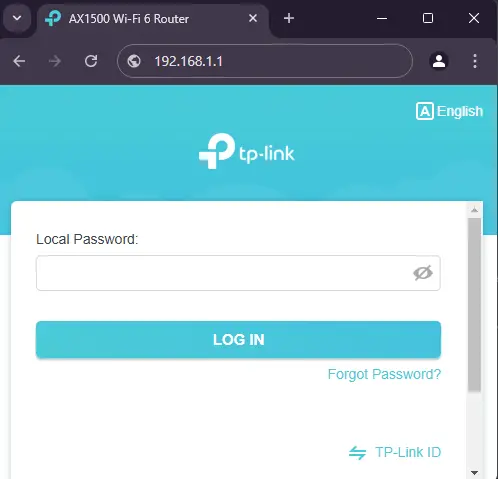
注記:パスワードを忘れた場合は、以下の「TP-Linkパスワードを忘れた場合」セクションを参照してください。
1.2 LEDインジケーターの見方
TP-LinkルーターのLEDは、デバイスの動作状態を示します。TP-Linkルーターのユーザーマニュアルによると:
青色のライトがゆっくり点滅:正常に動作しています。
オレンジ色のライトまたは消灯:インターネット接続に問題があります。
2. TP-Linkルーター構成ガイド
2.1 Wi-Fi設定
1. 管理インターフェースにアクセスします(上記の手順を参照)。
2. [ワイヤレス]または[Wi-Fi設定]タブに移動します。
3. Wi-Fi名(SSID)とパスワードを入力します。
4. [保存]を押して設定を保存します。

2.2 Wi-Fiパスワードの変更
1. [ワイヤレス設定]タブに移動します。
2. [パスワード]セクションでパスワードを変更します。
3. [保存]を押して完了します。
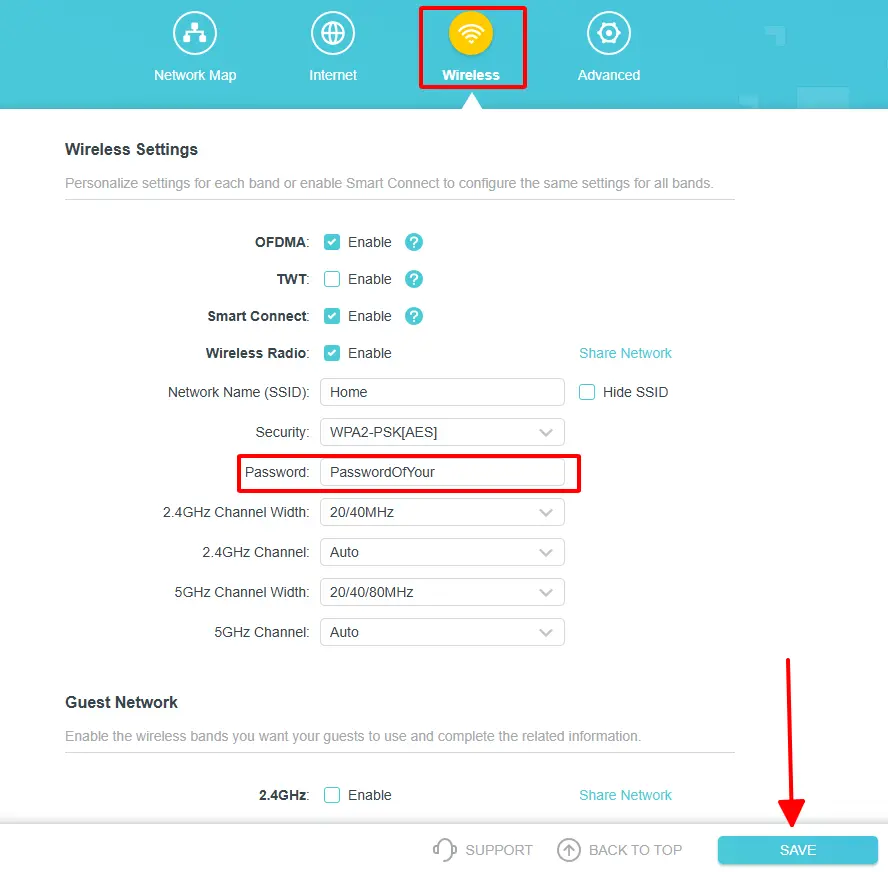
3. TP-Linkルーターのトラブルシューティング
3.1 TP-Linkルーターのパスワードを忘れた場合
手動リセット:リセットボタンを10秒間押し続けると、デフォルト設定が復元されます(TP-Linkルーターの工場出荷時リセット)。穴はSIMカードトレイに似ているため、SIMイジェクトツールを使用すると簡単に操作できます。
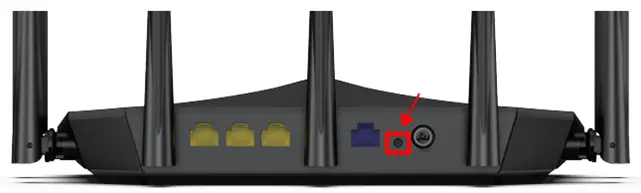
admin/adminで再度ログインします。
3.2 ファームウェアの更新
ルーターのファームウェアを更新するには、オンライン更新と手動更新の2つのオプションがあります。メーカーから提供されている最新のファームウェアに更新すると、セキュリティホールが修正され、ルーターの速度が向上する可能性があります。
TP-Linkルーターの自動オンラインファームウェア更新
1. [詳細設定]タブを選択します。
2. [システム]セクションに進みます。
3. [ファームウェアのアップグレード]を選択します。
TP-Linkルーターの手動ファームウェア更新
1. TP-LinkのWebサイトから最新のファームウェアをダウンロードします。
2. 管理インターフェースにアクセスし、[システムツール]>[ファームウェアのアップグレード]に移動します。
3. ダウンロードしたファームウェアファイルをアップロードし、[アップグレード]を押します。
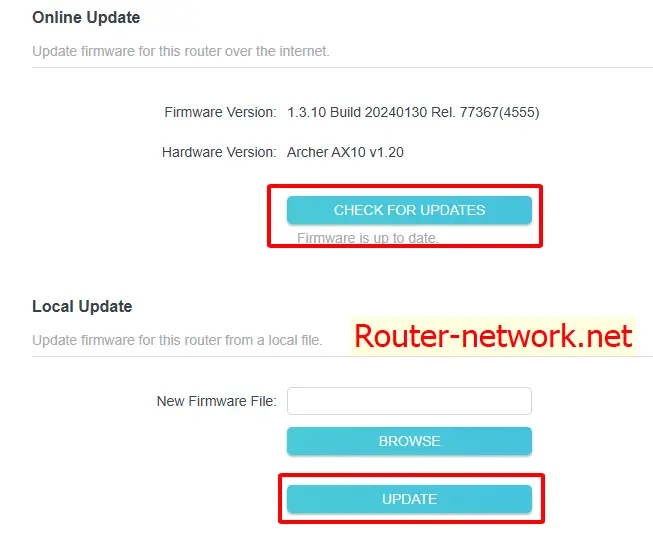
3.3 断続的なインターネット接続のトラブルシューティング
- ルーターがモデムに正しく接続されていることを確認します。
- ルーターのケーブルとLEDを確認します。
- 管理インターフェースの[インターネット設定]セクションを再設定します。
4. TP-Linkルーターのパフォーマンスを向上させる
4.1 TP-Link HomeShieldの使用
HomeShieldは、セキュリティ機能、アクセス管理、およびペアレンタルコントロールを提供します。
TP-LinkメッシュWi-Fiルーターシステムの展開
TP-LinkメッシュWi-Fiルーターシステムは、Wi-Fiカバレッジを一貫して迅速に拡大するのに役立ちます。
IPv6のセットアップ
1. [詳細設定]>[IPv6設定]に移動します。
2. [IPv6を有効にする]を選択し、ISPから提供された設定を入力します。
5. Tetherアプリを介したTP-Linkルーターのインストール手順
Webインターフェースを介したインストールに加えて、ユーザーはTP-Link Tetherアプリを使用して、ルーターを便利にインストールおよび管理できます。
5.1 Tetherを介したインストール手順
ステップ1:App StoreまたはGoogle PlayからTP-Link Tetherアプリをダウンロードしてインストールします。
ステップ2:スマートフォンをルーターのデフォルトのWi-Fiネットワークに接続します。
ステップ3:Tetherアプリを開き、ログインするか、TP-Link IDアカウントを作成します。
ステップ4:設定するデバイスを選択し、アプリの指示に従ってインストールを完了します。
6. TP-LinkモバイルWi-Fiルーターのインストール手順
TP-LinkのモバイルWi-Fiデバイスの使用方法に関する手順。ユーザーが移動中にインターネットに接続できるようにします。
6.1 基本的なインストール手順
ステップ1:SIMカードをモバイルWi-Fiデバイスに挿入します。
ステップ2:デバイスの電源を入れ、インジケーターライトが安定するまで待ちます。
ステップ3:スマートフォンまたはラップトップをデバイスから発信されたWi-Fiネットワークに接続します。
ステップ4:Webブラウザを介してデフォルトのIPアドレス(通常はデバイスに印刷されています)にアクセスし、必要な設定を構成します。
7. TP-Link Wi-Fi USBアダプターのインストール手順
TP-Link Wi-Fi USBアダプターのインストールと使用方法に関する手順。デスクトップまたはラップトップをWi-Fiに接続するのに役立ちます。
7.1 インストール手順
ステップ1:Wi-Fi USBアダプターをコンピューターのUSBポートに接続します。
ステップ2:付属のCDからドライバーをインストールするか、TP-Linkの公式Webサイトからダウンロードします。
ステップ3:インストール後、付属の管理ソフトウェアを使用して、目的のWi-Fiネットワークをスキャンして接続します。
まとめ
上記の手順を通して、TP-Linkルーターは高性能で、インストールと管理が容易であることがわかりました。この記事の詳細な手順により、家庭または職場のネットワークエクスペリエンスを完全に最適化できます。問題が発生した場合は、TP-Linkベンダーのドキュメントを参照するか、TP-Linkテクニカルサポートにお問い合わせください。











